上一篇
技巧分享✨Win11设备离线设置方法详解:联想电脑免联网完成初始配置的实用指南
- 问答
- 2025-08-29 07:21:37
- 4
🔥【Win11离线设置指南:联想电脑免联网初始化教程】
刚拿到新联想电脑💻,开机却卡在联网界面?不想登录微软账户或暂时没网络?别急!这份保姆级离线设置教程帮你轻松搞定,全程无需网络,保护隐私又省时~ 👇
🔧 第一步:开机初始设置准备
按下电源键启动电脑,进入语言和区域选择界面(这里随便选就行,后期可改),看到蓝色背景的设置界面时,注意几个关键节点:
1️⃣ 键盘布局设置:直接选“微软拼音”或你需要的布局,点击“是”继续。
2️⃣ 隐私设置:建议关闭所有选项(比如广告ID、定位等),减少数据追踪。
3️⃣ 遇到联网界面:这是重点!❗️
🚫 第二步:跳过联网激活(关键操作!)
当界面提示“让我们为你连接到网络”时:
- 同时按下 Shift+F10(部分联想机型需尝试 Fn+Shift+F10),弹出命令提示符窗口。
- 输入以下命令并回车:
taskmgr - 在任务管理器中,找到 “网络连接流”进程(或名为“Network Connection Flow”),右键点击“结束任务”。
- 屏幕会闪退回到之前的界面,此时系统已跳过联网验证!🎉
⚙️ 第三步:完成本地账户设置
跳过联网后,系统会提示“创建本地账户”:

- 输入你想要的用户名(Leno-Fan”)
- 密码可以留空,但建议设置简单密码(如123456)后期再改
- 安全问题选填,直接点“下一步”即可
🌟 第四步:后续优化建议
完成基础设置后,你已进入桌面!但还有这些事可以做:
✅ 驱动安装:提前用其他设备下载联想驱动管理(Lenovo Service Bridge)到U盘,离线安装更省心。
✅ 系统更新:连上网后第一时间在设置中检查更新,补全驱动和功能。
✅ 激活系统:联想电脑预装正版系统,联网后会自动激活,无需额外操作~

💡 小贴士:
- 如果命令符方法失效,可尝试在联网界面按 Alt+F4 直接关闭窗口(部分机型有效)。
- 离线设置后部分应用(如Microsoft Store)需联网才能使用,但基础功能不受影响。
😎
Win11的强制联网并非无解,尤其联想电脑通过简单命令就能绕过,这样既保护隐私,又避免账号绑定的麻烦~赶紧收藏备用,下次遇到类似问题轻松解决!
Win11技巧 #联想电脑 #离线设置 #新机激活 #数码小技巧
(注:以上方法基于2025年8月Win11最新版测试,适用于主流联想机型,如小新、ThinkPad、Yoga等✨)
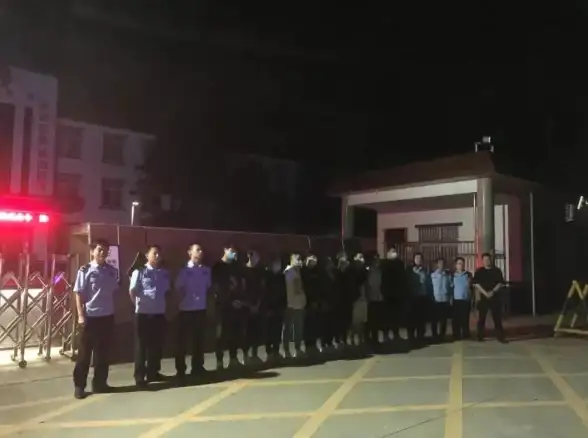
本文由 达笑雯 于2025-08-29发表在【云服务器提供商】,文中图片由(达笑雯)上传,本平台仅提供信息存储服务;作者观点、意见不代表本站立场,如有侵权,请联系我们删除;若有图片侵权,请您准备原始证明材料和公证书后联系我方删除!
本文链接:https://vds.7tqx.com/wenda/772126.html

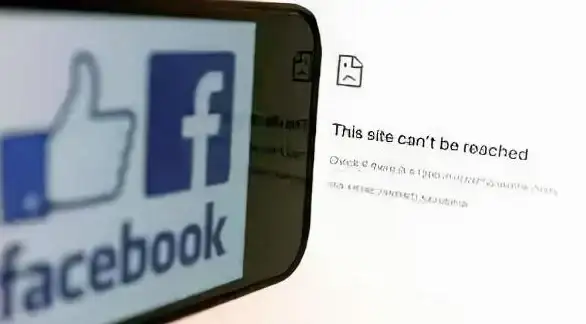

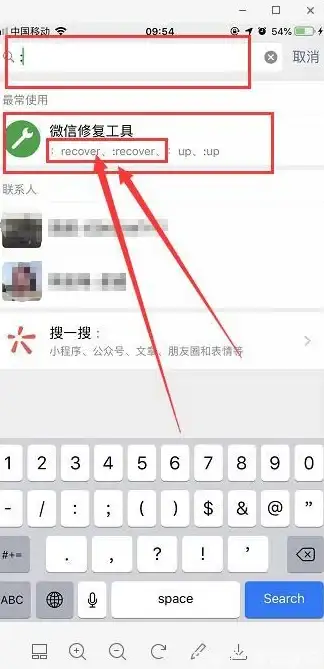
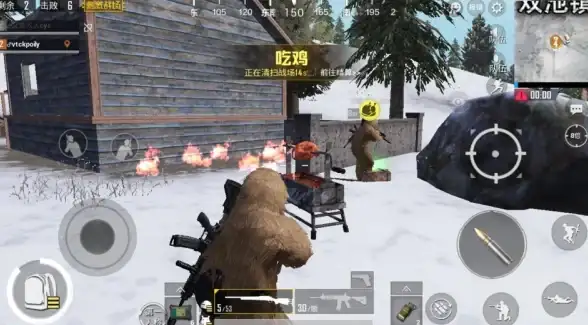


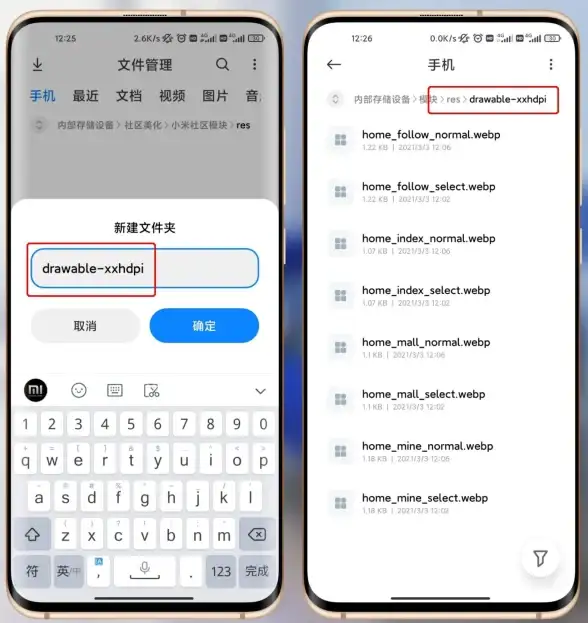

发表评论